Просмотр комментариев других рецензентов
- Закончив просмотр параметров, щелкните мышью на кнопке Cancel (Отмена), чтобы закрыть диалог Preferences (Настройки) без внесения изменений.
Теперь познакомимся с различными типами комментариев, которые видны на странице, и исследуем различно окрашенные примечания.
- На странице документа откройте примечание синего цвета двойным щелчком мыши.
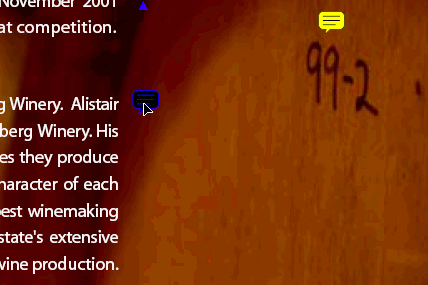
Откройте примечание синего цвета двойным щелчком мыши.
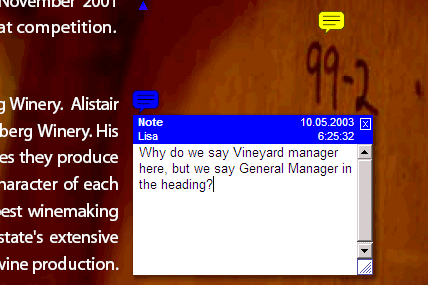
Результат.
Рецензенты могут легко настраивать внешний вид своих комментариев.
- Прочитав примечание, закройте его щелчком мыши на кнопке закрытия вверху окна.
Комментарии в форме штампов, пометок от руки и текстовых пометок тоже могут иметь связанные с ними примечания. Как и для обычных примечаний, двойной щелчок мышью на комментарии открывает окно связанного примечания.
За исключением текстовых пометок (подсвечиванием, подчеркиванием и зачеркиванием), комментарии можно свободно перемещать по странице. Для этого просто потяните указателем мыши любой комментарий и отпустите его в нужном месте.
Теперь просмотрим несколько текстовых пометок.
